Kako napraviti važnu poruku e-pošte u programu Outlook
Microsoft Ured Microsoft Pogled Junak / / March 19, 2020
Ažurirano dana

Trebate pomoć u organizaciji pristigle pošte za Microsoft Outlook? Slijedite ove korake istaknite se prioritetne e-poruke.
Gotovo svaki zaposlenik u uredu mora se nositi s neugodnim sandučićem e-pošte u jednom ili drugom trenutku. Srećom, korisnici programa Microsoft Outlook mogu iskoristiti razne značajke dizajnirane kako bi se istaknule važne poruke e-pošte.
Oni uključuju uvjetno oblikovanje i kategorije boja za dodavanje različitih fontova i boja u vaše e-poruke. Evo kako koristiti ove značajke u programu Outlook.
Korištenje uvjetnog oblikovanja u programu Outlook
Uvjetno oblikovanje omogućuje vam postavljanje pravila oblikovanja za Outlook e-poštu. Svojim porukama e-pošte možete postaviti različite boje, fontove i stilove onako kako se pojavljuju u pristigloj pošti. Da biste započeli, morat ćete stvoriti novo pravilo uvjetnog oblikovanja.
U programu Outlook kliknite Pregled> Pregled postavki u Trenutačni pogled kategorija. U Postavke naprednog prikaza prozor, kliknite Uvjetno oblikovanje.
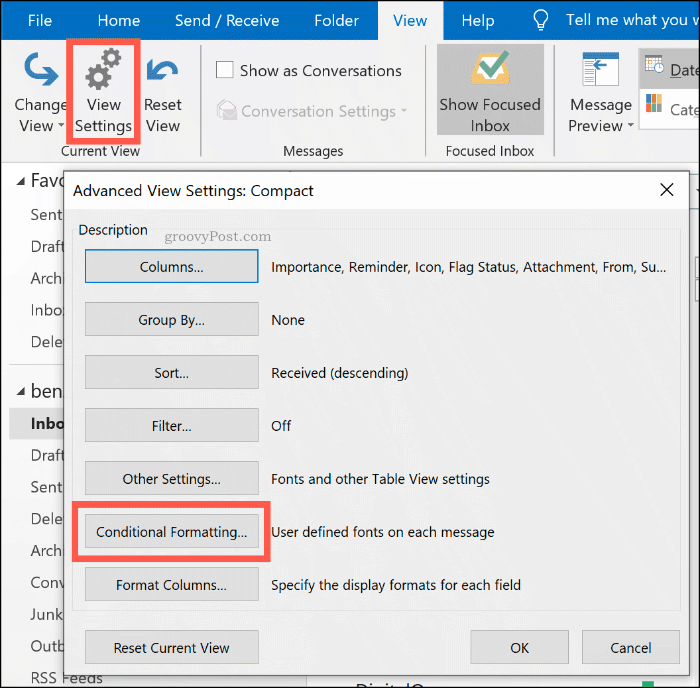
Stvaranje novog pravila uvjetnog oblikovanja
Kao što ćete vidjeti iz Uvjetno oblikovanje postavki postavki, Outlook već koristi pravila uvjetnog oblikovanja za određene scenarije. Nepročitane poruke e-pošte, na primjer, pojavit će se s plavim tekstom koristeći font Segoe UI.
Da biste dodali svoje pravilo uvjetnog oblikovanja, kliknite ikonu Dodati dugme.
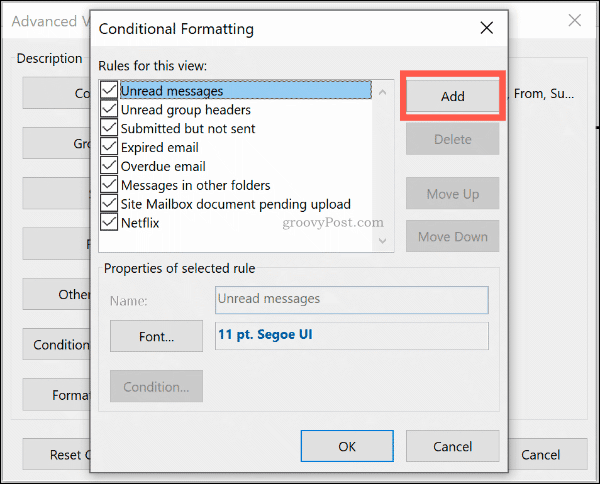
Dajte svom pravilu odgovarajuće ime, a zatim kliknite krstionica za podešavanje opcija oblikovanja poput fonta, boje i veličine.
Klik u redu za potvrdu postavki vašeg fonta.
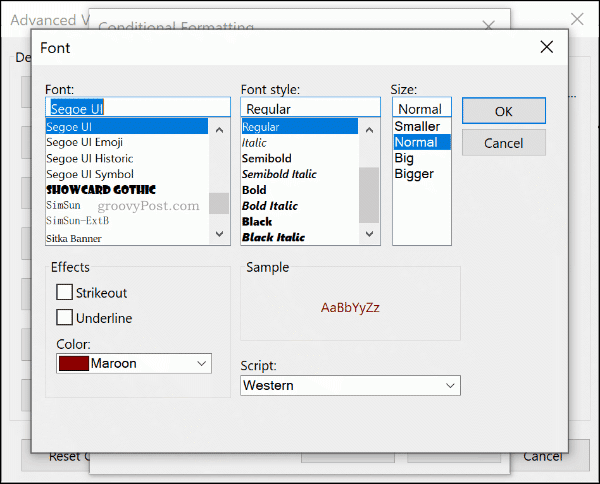
Nakon što je postavljen stil oblikovanja za vaše pravilo, kliknite na Stanje dugme.
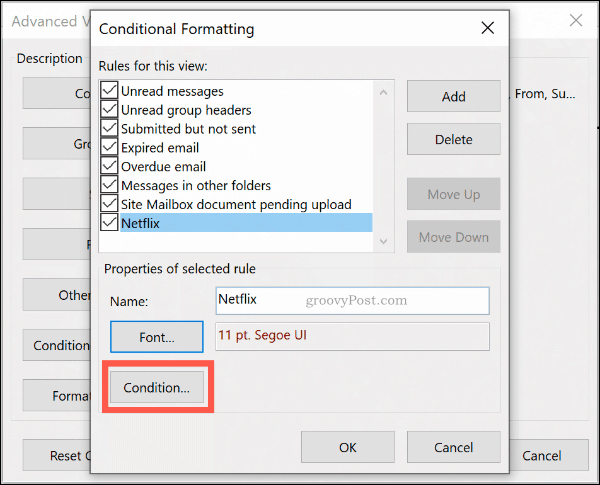
Odavde možete postaviti pravilo da se automatski primjenjuje na e-poštu koja sadrži određene ključne riječi ili na e-poruke poslane na određene adrese e-pošte ili s njih.
Formatiranje putem adrese e-pošte
Da biste dodali pravilo koje se odnosi na e-poruke određenog pošiljatelja, upišite adresu e-pošte u odjeljku Iz okvir, odvajajući više adresa e-zarezom s zarezom. To možete primijeniti na sve poruke e-pošte poslane s jedne web stranice tako da upišete 'domain.com, zamjenjujući domain.com s ispravnim imenom domene.
To možete učiniti i za poruke e-pošte koje šaljete, a ne primati tako što ćete upisati adresu e-pošte u Pošalji na okvir umjesto toga.
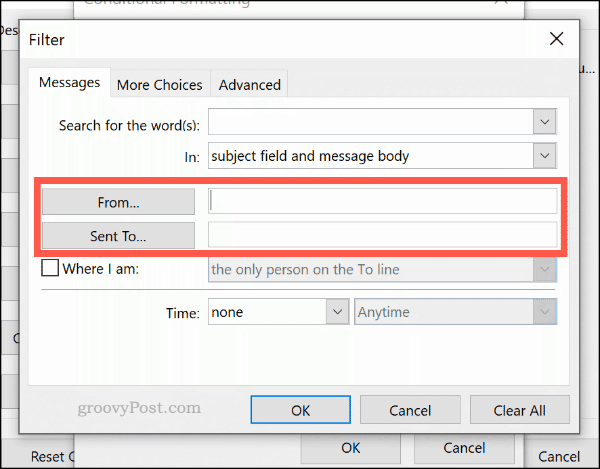
Formatiranje prema pretraživanju ključne riječi
Da biste primijenili svoje pravilo uvjetnog oblikovanja na e-poštu koja sadrži riječi, utipkajte ključnu riječ (ili ključne riječi) u Potražite riječi kutija.
Odaberite Samo predmetno polje u padajućem izborniku dolje samo pretražite polje predmeta za odabranim ključnim riječima ili Predmetno polje i tijelo poruke mogućnost pretraživanja cijele e-pošte.
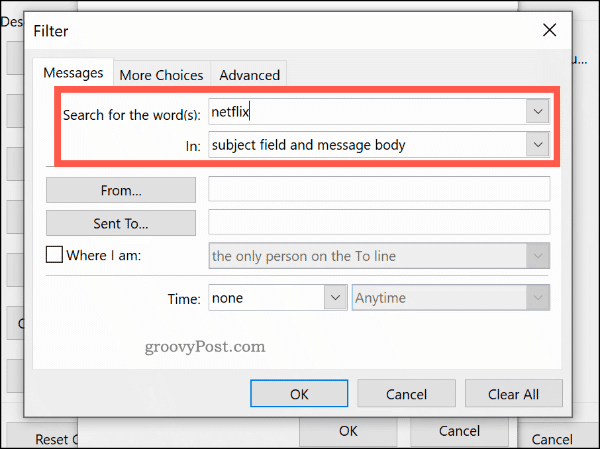
Napredna pravila uvjetnog oblikovanja
Daljnja složena pravila oblikovanja možete stvoriti u Više izbora i Napredna Kartice. Odavde možete primijeniti svoje novo pravilo na e-poštu prema njihovom statusu čitanja, važnosti, praćenju zastave, veličini i još mnogo toga.
Na primjer, da biste postavili pravilo da se primjenjuje samo na nepročitane poruke e-pošte, kliknite ikonu Samo predmeti koji su potvrdni okvir u Više izbora zatim odaberite karticu nepročitan opcija iz padajućeg izbornika.
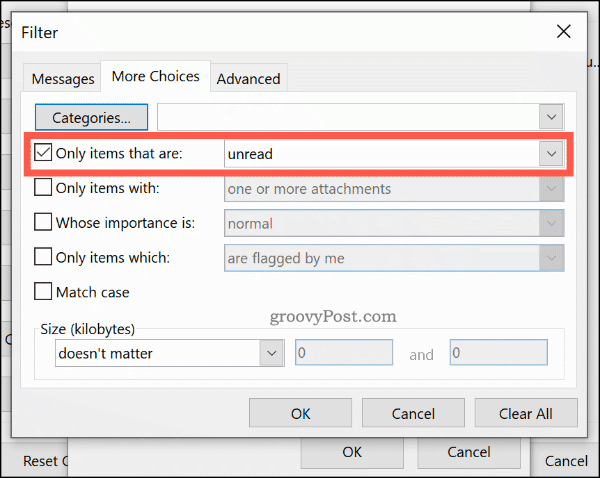
U Napredna na kartici možete stvoriti određene pretrage za svoje pravilo koristeći gotovo sve dostupne Outlook podatke. Klikom na polja opcija vam daje stotine opcija koje možete izabrati. Najčešća polja navedena su u odjeljku Često korištena polja kategorija.
Klik Dodati na popis da biste ovom pravilu oblikovanja dodali ove kriterije za napredno pretraživanje. Donji primjer prikazuje naprednu pretragu svih poruka e-pošte koje sadrže "Ben" u predmet polje.
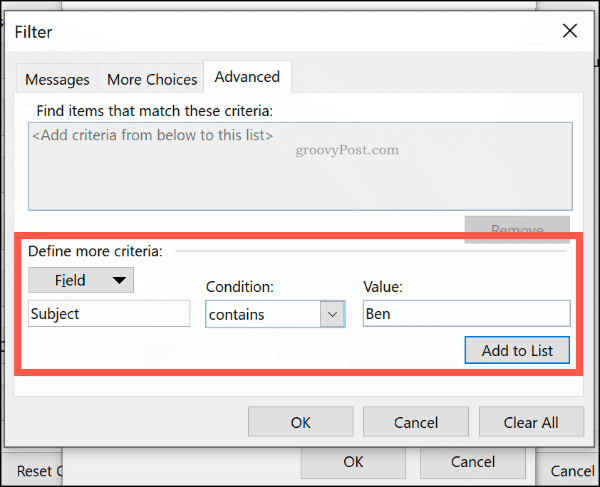
Nakon što ste zadovoljni svojim pravilom, kliknite u redu za potvrdu, dakle u redu zatvoriti Uvjetno oblikovanje prozor postavki.
Korištenje kategorija e-pošte
Iako je to moguće kategorizirati Outlookove e-poruke pomoću mapa za pretraživanje, još jedan način naglašavanja važnih poruka e-pošte je primjena kategorije. Kategorije imaju zasebno ime i oznaku u boji, što vam omogućuje zasebno ih pregledavanje.
Sustav zeleno-žuto-crvene boje mogao bi vam pomoći da odredite prioritete, na primjer, najvažnije poruke e-pošte. Outlook prema zadanim postavkama nudi kategorije u plavoj, zelenoj, narančastoj, ljubičastoj, crvenoj i žutoj boji. Možete ih urediti ili stvoriti vlastite koristeći alternativne boje i nazive.
Stvaranje ili uređivanje kategorija
Da biste stvorili novu kategoriju ili uredili postojeću, kliknite Dom > Kategorizirajte> Sve kategorije.
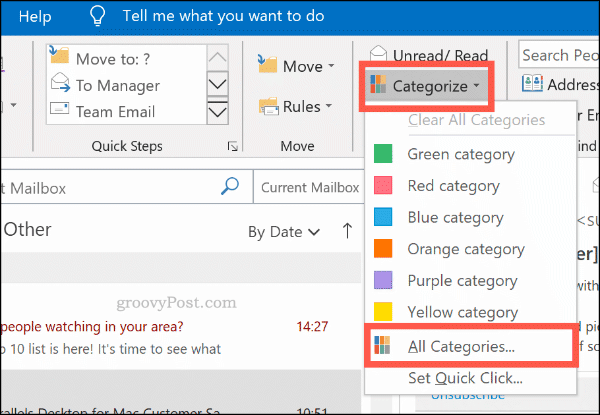
Klik Novi stvoriti novu kategoriju. Na padajućem izborniku odaberite boju svoje kategorije i tako ćete joj dati naziv u Ime okvir iznad.
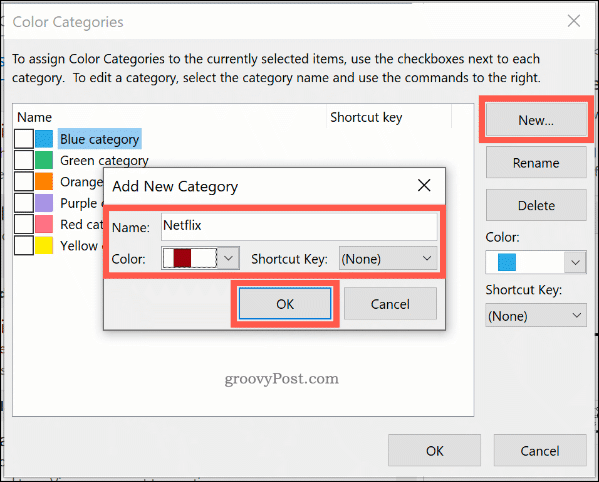
Klik u redu da biste spremili kategoriju.
Ručno primjena kategorije na Outlook e-poštu
Da biste ručno primijenili kategoriju na Outlook e-poštu, odaberite je u prikazu Outlookove mape. Klik Početna> Kategorizirajte, zatim kliknite kategoriju.
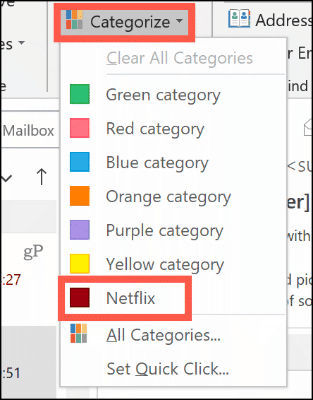
Vaša će se kategorija prikazati u obliku obojenog kvadrata u zadanom prikazu mape Outlook, iznad vremena i datuma primitka. Naziv vaše kategorije prikazat će se ispod teme e-pošte u prikazu e-pošte.
Da biste pogledali e-poštu po kategorijama, kliknite Pregled> Kategorije i pomaknite se do odgovarajućeg odjeljka za svoju kategoriju.
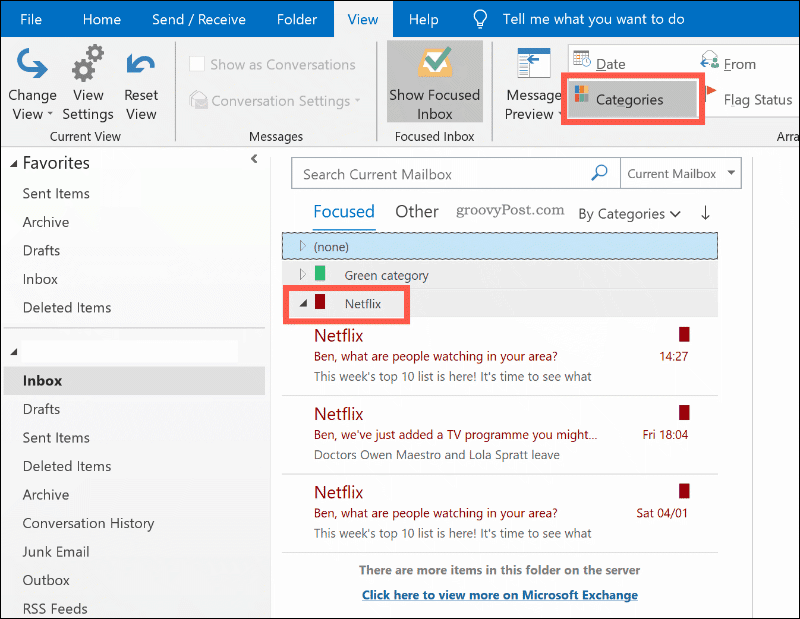
Automatska primjena Outlook kategorija
Također možete koristiti Outlookova pravila da biste automatski primijenili kategorije na određene adrese e-pošte. Da biste to učinili, kliknite Datoteka> Info> Upravljanje pravilima i upozorenjima.
U Pravila e-pošte karticu Pravila i upozorenja izbornika, kliknite gumb Novo pravilo dugme.
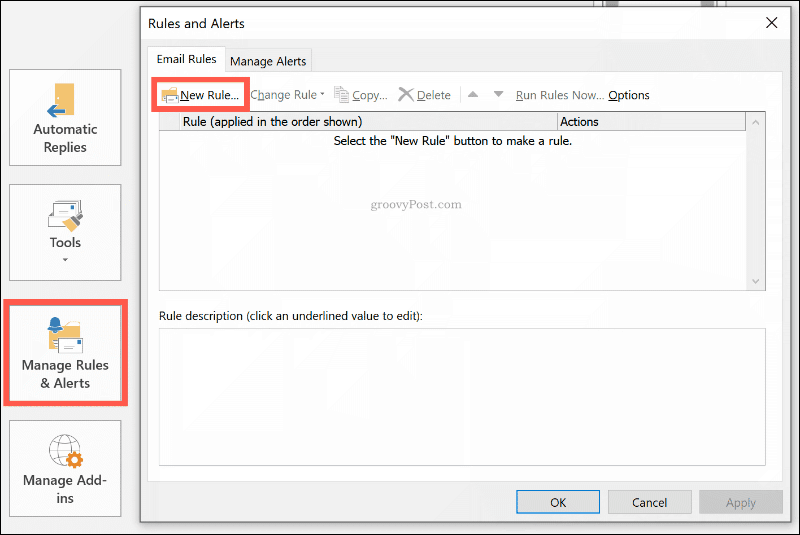
Odaberi Pravilo primjene na poruke koje primam prije klika Sljedeći.
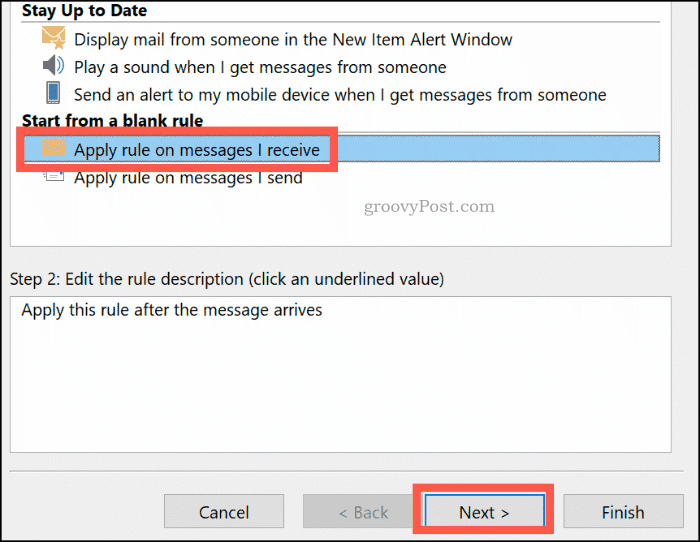
Odaberite kriterije pretraživanja za pravilo o kategoriji u boji. Na primjer, da biste primijenili pravilo na e-poštu s određene adrese e-pošte ili imena domene, kliknite ikonu Od ljudi ili javne grupe okvir.
U Korak 2 u nastavku ispod kliknite na kriterije (podvučeno plavom bojom). Pored Iz opciju pri dnu upišite svoju adresu e-pošte ili naziv domene.
Ako Outlook može pronaći adresu e-pošte u vašem postojećem poštanskom sandučiću, odaberite je s popisa koji se prikazuje, a zatim kliknite u redu. Ako ne može, kliknite Otkazati. Pravilo će se stvoriti bez obzira. Klik Sljedeći nastaviti.
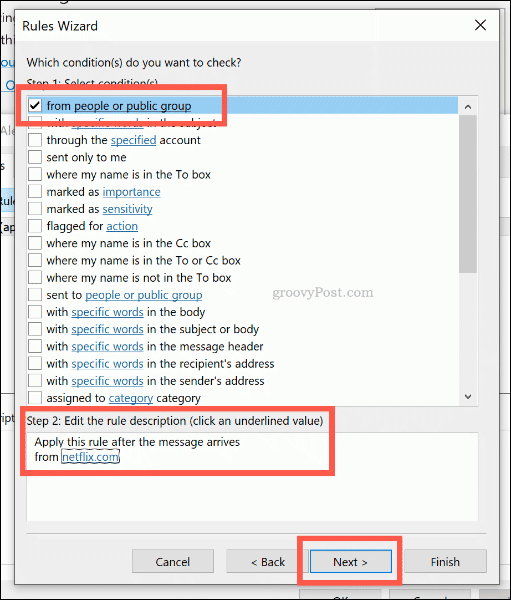
Akciju za svoje pravilo možete postaviti u sljedećoj fazi. Kliknite da biste omogućili "Dodijelite kategoriji kategorija"Opciju u Korak 1 odjeljak.
Odaberite kategoriju kojoj želite dodijeliti ovo pravilo klikom na a kategorija u Korak 2 odjeljak ispod, prije klika u redu, onda Sljedeći.
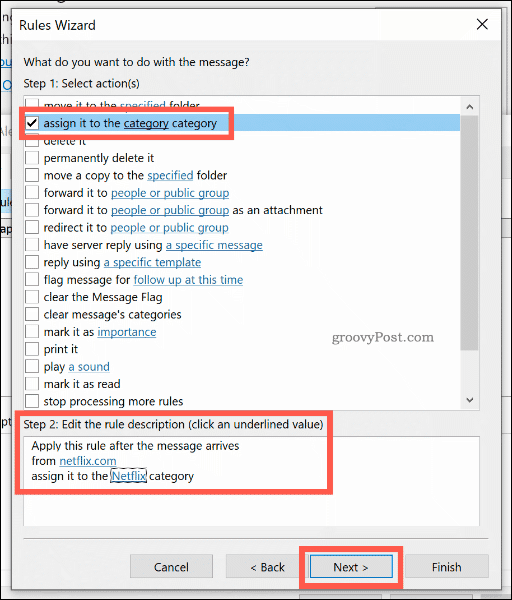
Sljedeća faza omogućuje vam odabir bilo kakvih izuzetaka od ovog pravila. Odaberite ove, kao gore, ili kliknite Sljedeći nastaviti.
U završnoj fazi navedite naziv za svoju kategoriju boja, a zatim odaberite Pokrenite to pravilo sada na porukama već u "Inbox" potvrdni okvir kako biste ga retrospektivno primijenili na sve svoje postojeće e-poruke.
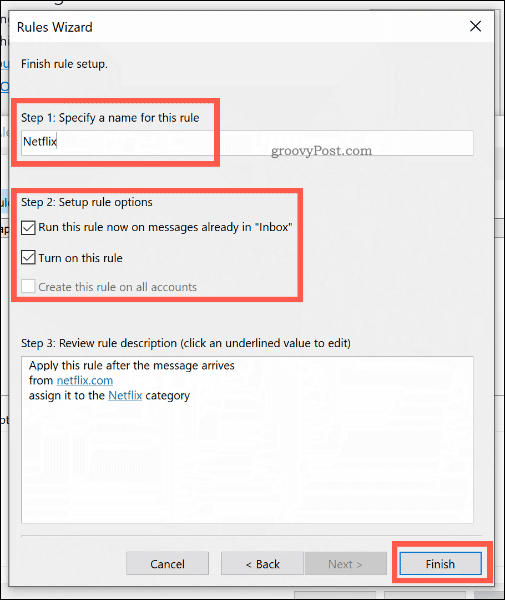
Klik Završi stvoriti i pokrenuti pravilo. Kategorija boja primijenit će se na vaše adrese e-pošte, prema kriterijima koje ste odabrali.
Ne propustite svoje važne e-poruke za Outlook
Korištenje kategorija boja i pravila uvjetnog oblikovanja izvrstan je način da se važne e-poruke koje šaljete i primate ističu u Outlooku. Ne zaboravite povećajte svoju Outlook produktivnost još više pomoću dodatnih pravila programa Outlook i praćenja zastava kako biste pratili lance e-pošte i važne zadatke.
Također možete koristite Brze dijelove u programu Outlook da brzo dodate uobičajene izjave u odgovore na e-poštu.

